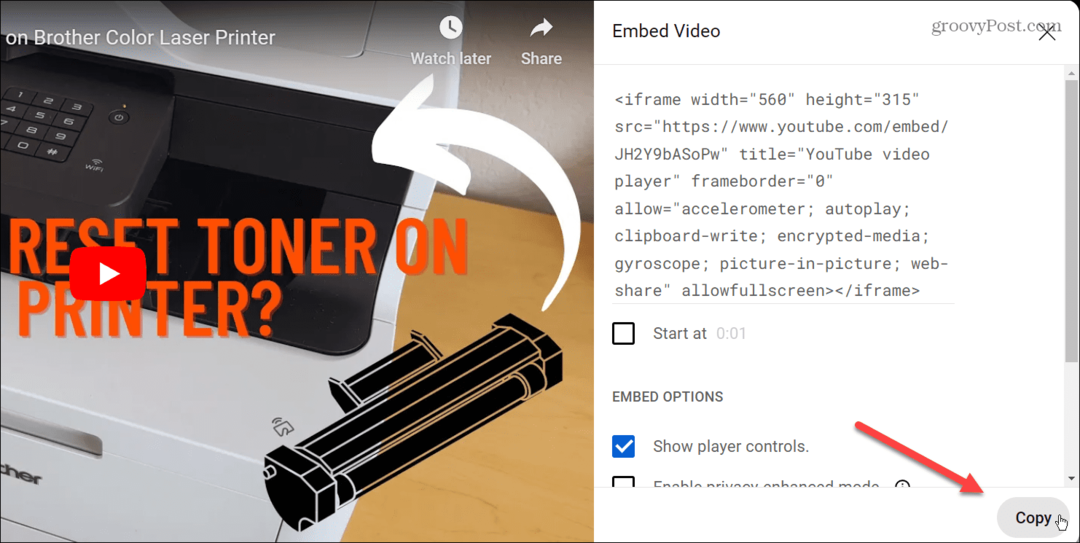Slik bruker du diagnostisk skanneverktøy på Chromebook
Chrome Os Google Helt Chromebook / / May 03, 2021

Sist oppdatert den

Noen ganger kan det oppstå et problem når du bruker Chromebook. Apper kan være treg eller krasje, eller for eksempel får du ikke så mye fra batteriet som før. Chrome OS inkluderer et diagnostikkverktøy som lar deg sjekke maskinvaren for feilsøking av enheten. Her ser du hva det er og hvordan du bruker det.
Merk: Finne systemspesifikasjoner og feilsøking Chromebooken din pleide å være en innviklet prosess. Men fra og med Chrome OS versjon 90, er det et mye hyggeligere diagnoseverktøy som du kan kjøre for å teste maskinvaren på enheten din. For å sikre at du kjører den nyeste versjonen, kan du oppdater den manuelt ved å gå til Innstillinger> Om Chrome OS> Se etter oppdateringer. Da kreves det vanligvis en omstart for å fullføre oppdateringsprosessen.
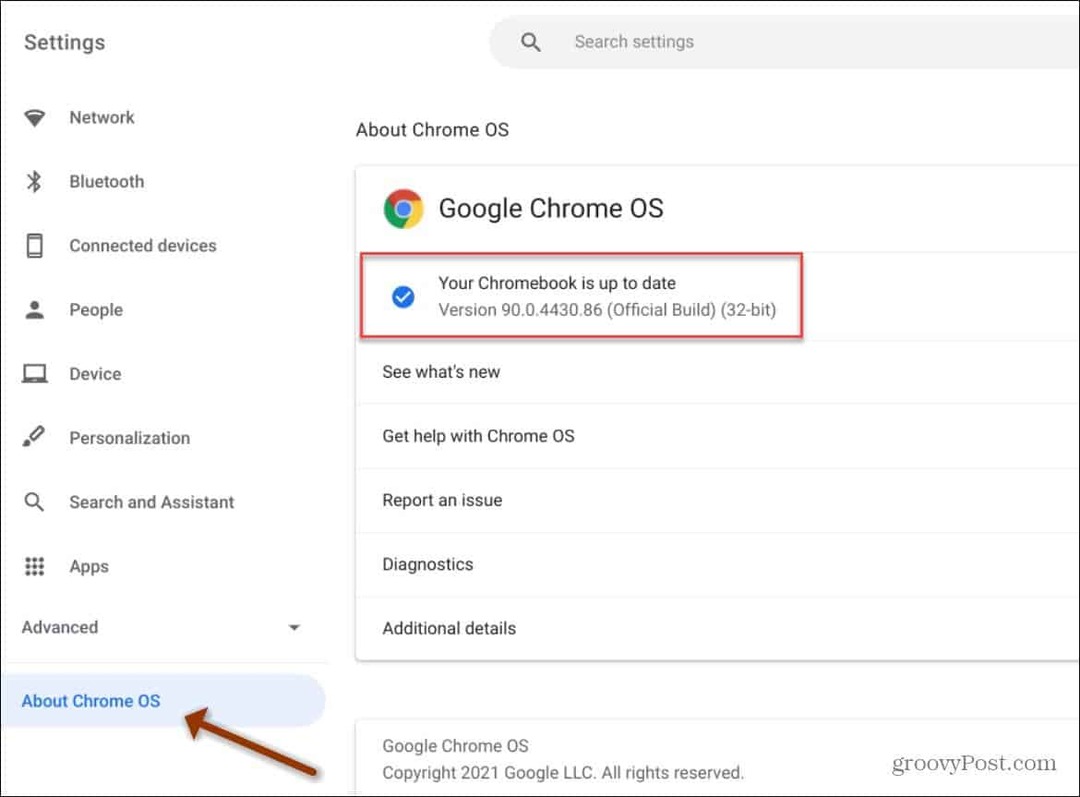
Kjør diagnostikkverktøyet på Chromebook
For å komme i gang, klikk på ikon for sirkelstarter i venstre hjørne av oppgavelinjen. Deretter type:diagnostikk i søkefeltet. Klikk deretter på Diagnostics-ikonet som kommer opp for å starte det.
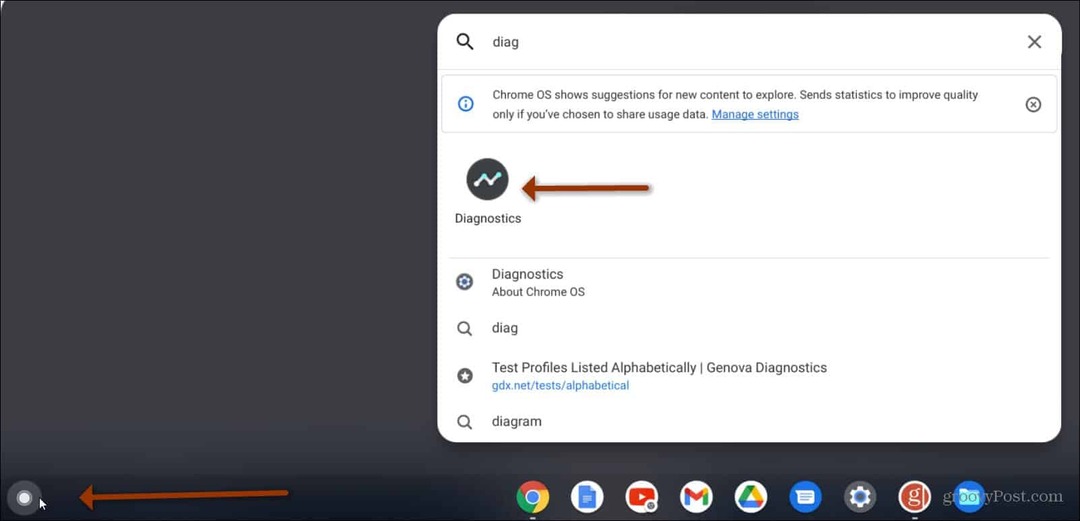
Diagnostikkverktøyet åpnes, og du kan begynne å se systeminformasjon.
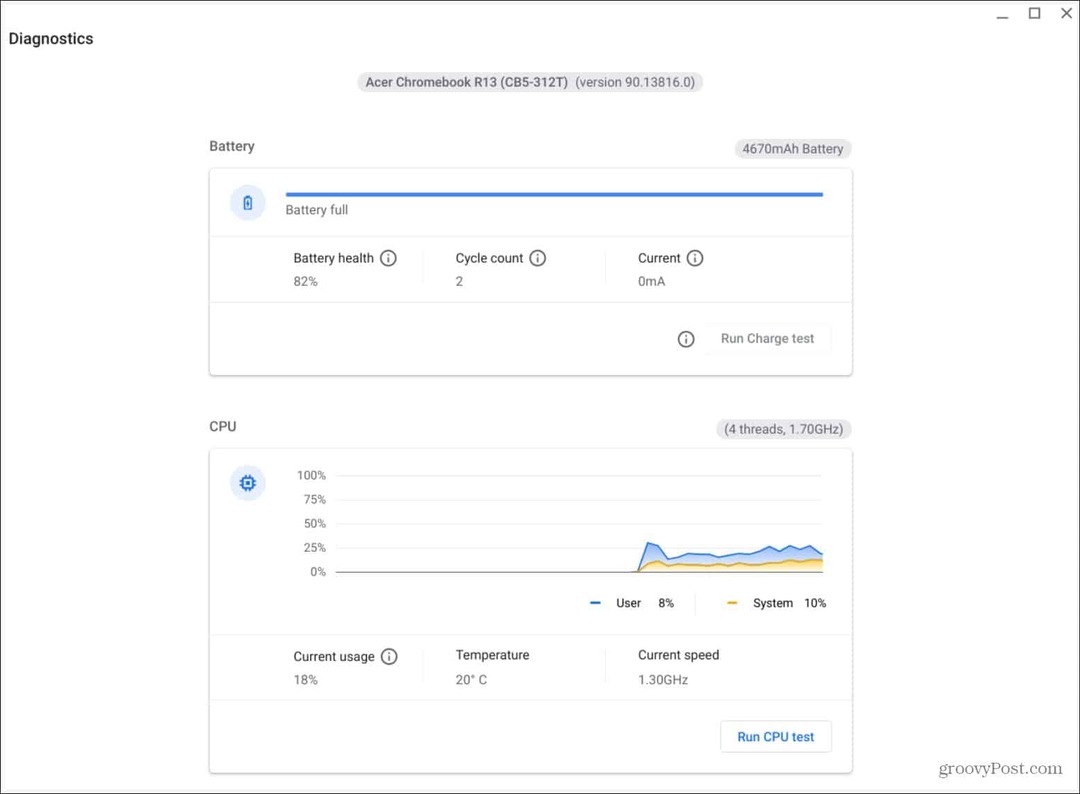
Alternativt kan du klikke på klokkeikonet i høyre hjørne av oppgavelinjen. Klikk deretter på Innstillinger (tannhjulikon) for å åpne “Innstillinger” -menyen.
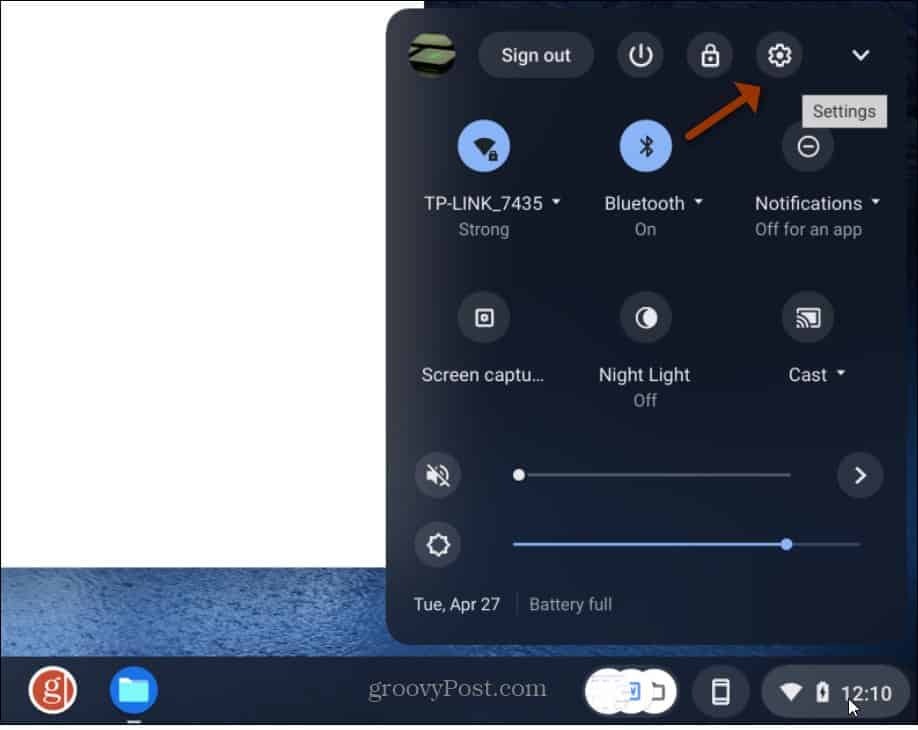
Klikk på Innstillinger-siden Om Chrome OS på venstre sidefelt. Klikk deretter på Diagnostikk fra menyen som kommer opp til høyre.
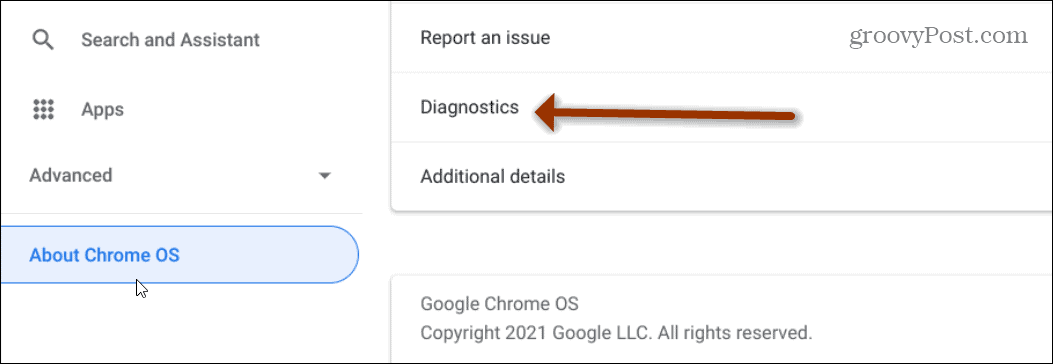
Når diagnostikkverktøyet er åpent, ser du at det er delt inn i tre forskjellige seksjoner:
- Batteri: Dette viser størrelsen på batteriet på Chromebook og batterinivået. Du kan også se batterihelse, syklusantall og strøm.
- PROSESSOR: Viser informasjon om Chromebook-prosessoren din med en sanntidsgraf. Den viser også prosentandelen av hvor mye CPU som brukes, CPU-temperaturen og CPU-hastigheten.
- Hukommelse: Viser en fremdriftslinje som viser hvor mye av Chromebooks nåværende minne som brukes.
Kjører diagnostiske helsetester på Chromebook
Det nye Diagnostics Tool lar deg kjøre tester på batteri, CPU og minne. En ting å huske på er at en minnetest tar omtrent 15 minutter å fullføre.
Test Chromebook-batteri
Klikk på for å kjøre en batteritest Kjør lade- / utladningstest knappen i “Batteri” -delen av verktøyet. Hvis den er koblet til, kjører du en "Charge" -test. Hvis den ikke er koblet til og bruker batteriet, vil den kjøre en "utladningstest". Den måler hastigheten enheten lader eller lades ut.
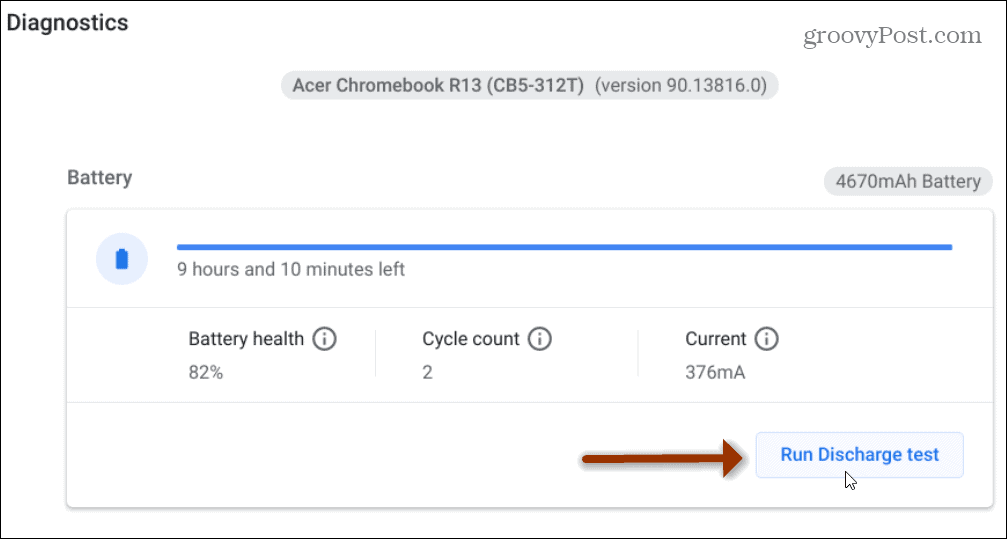
Etter at skanningen er fullført, vil du se en grønn "Suksess" -melding.
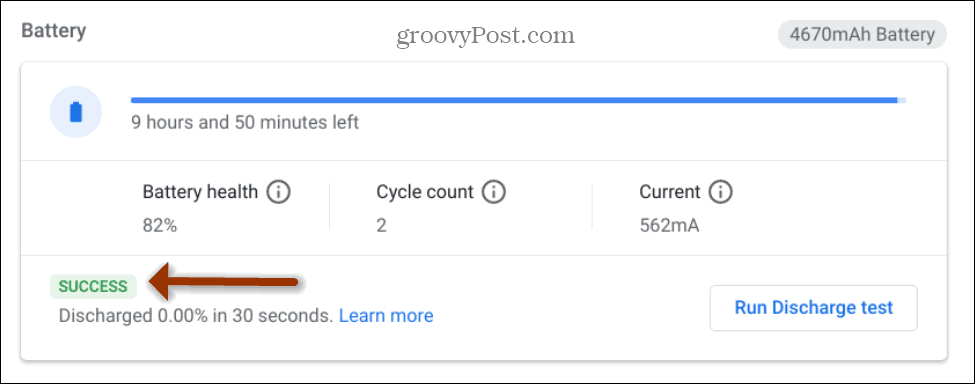
Test Chromebook CPU
For å teste ut CPU-en, bla litt ned og klikk på Kjør CPU-test knapp.
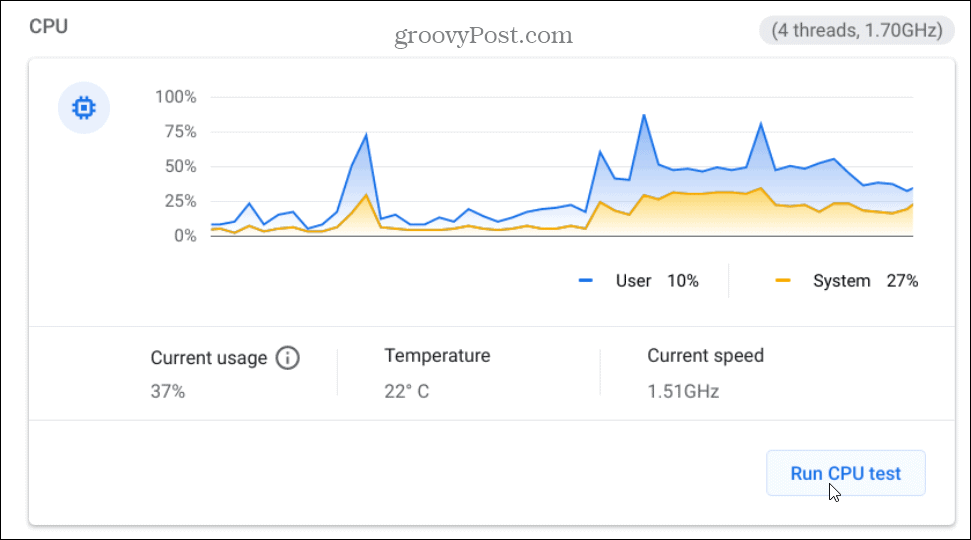
Du kan overvåke fremdriften mens testene kjører.
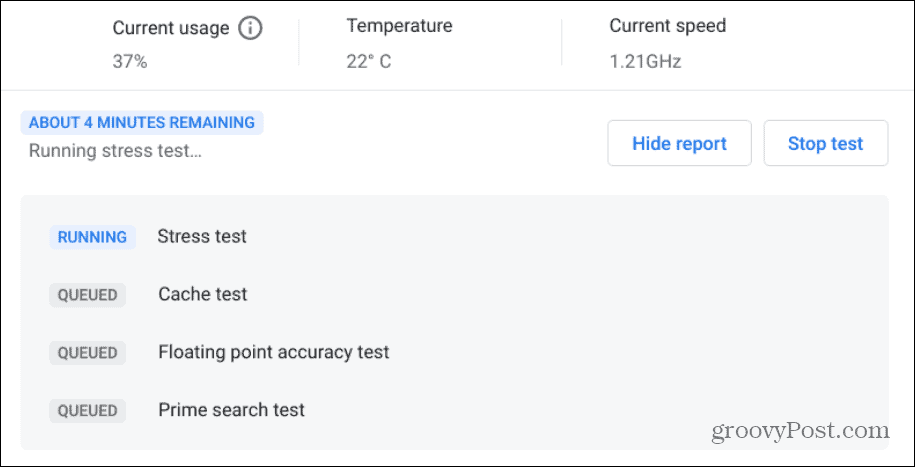
Etter at testen er fullført, vil du se antall tester som kjøres som en stress- og cache-test. Hvis resultatene er en grønn "Suksess" -melding, er enheten din klar.
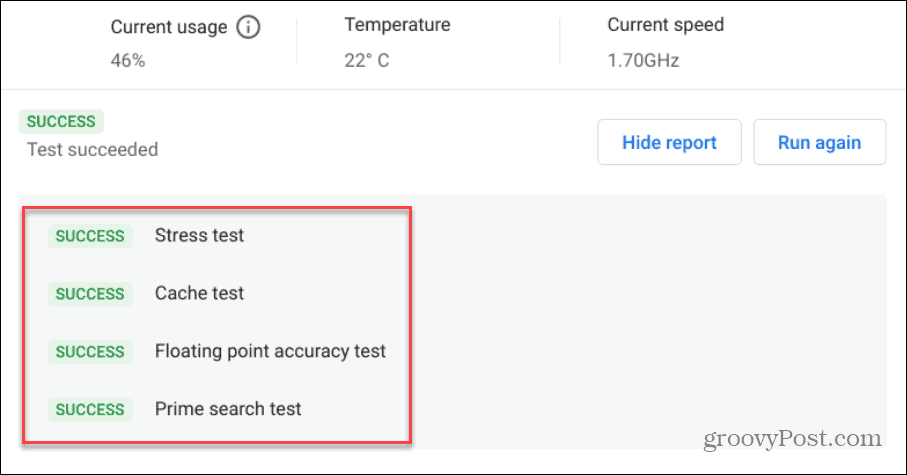
Test Chromebook-minne
Hvis du vil teste ut minnet på Chromebooken din, klikker du på Kjør minnetest knapp. Merk at denne testen kan ta omtrent 15 minutter å fullføre. Så du vil sannsynligvis ønske å kjøre den og ta en kopp kaffe mens den er ferdig.
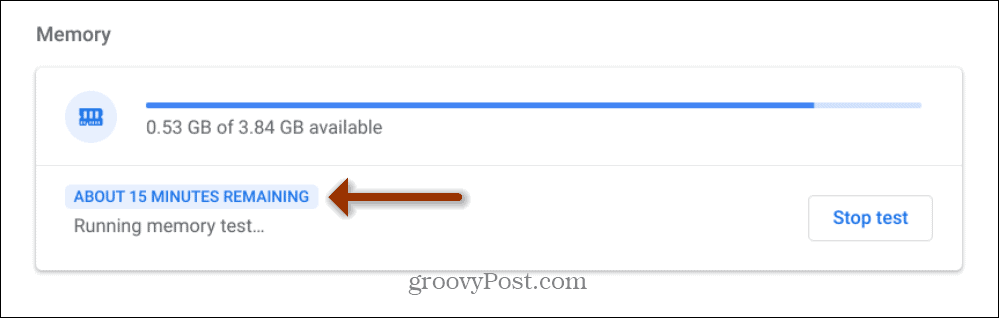
Akkurat som med CPU- og batteritestene, vil du se en grønn "Suksess" -melding når minnetesten er ferdig.
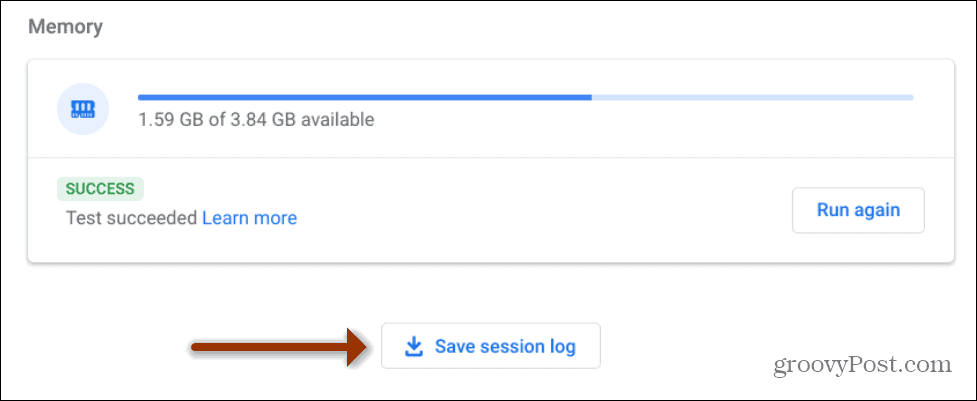
Det er også verdt å merke seg at du kan klikke på Lagre øktlogg knappen nederst og lagre testresultatene som en tekstfil. Det kan være nyttig hvis du trenger å sende det til teknisk supportperson eller produsenten av Chromebook.
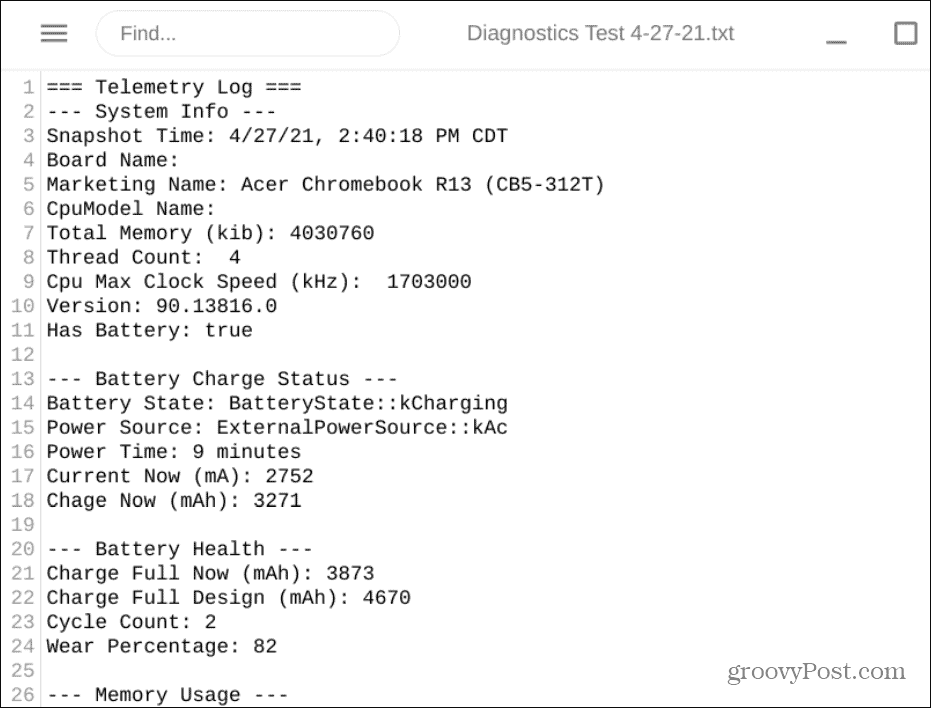
Hvis en test ikke lykkes, eller hvis du har ytterligere spørsmål om diagnoseverktøyet, kan du sjekke ut denne hjelpesiden for Google.
Det er alt det er med det. Dette nye verktøyet gjør prosessen med å sjekke Chromebook-maskinvaren din mye enklere. Og for mer om Chromebooks og Chrome OS, sjekk ut hvordan du kobler til en Bluetooth-enhet. Eller hvordan du tar en skjermbilde på Chromebook.
Slik tømmer du Google Chrome-hurtigbuffer, informasjonskapsler og nettleserlogg
Chrome gjør en utmerket jobb med å lagre nettleserloggen, hurtigbufferen og informasjonskapslene for å optimalisere nettleserens ytelse online. Hennes hvordan ...
Prismatching i butikk: Slik får du onlinepriser mens du handler i butikken
Å kjøpe i butikken betyr ikke at du må betale høyere priser. Takket være prismatchende garantier kan du få rabatter på nettet mens du handler i ...
Hvordan gi et Disney Plus-abonnement med et digitalt gavekort
Hvis du har hatt glede av Disney Plus og vil dele det med andre, kan du kjøpe Disney + gaveabonnement for ...
Din guide til deling av dokumenter i Google Docs, Sheets og Slides
Du kan enkelt samarbeide med Googles nettbaserte apper. Her er guiden din for deling i Google Dokumenter, Regneark og Lysbilder med tillatelsene ...